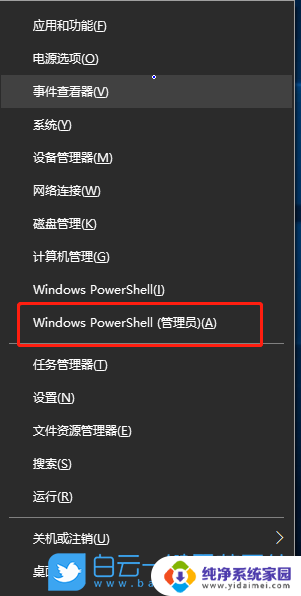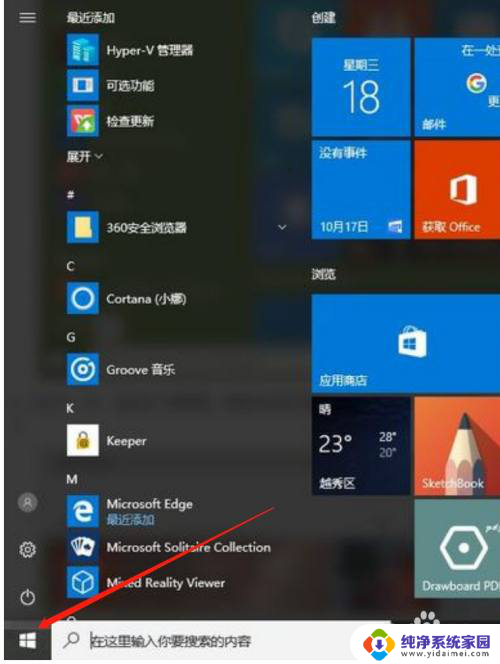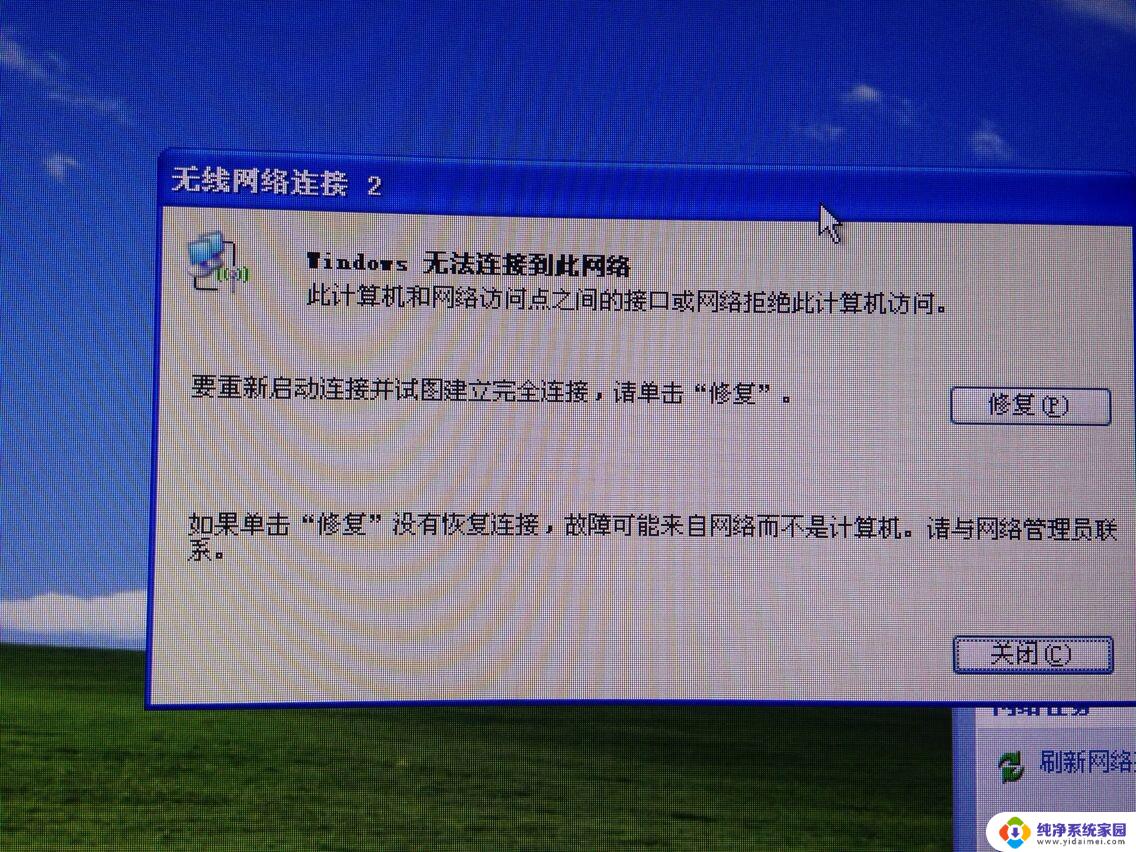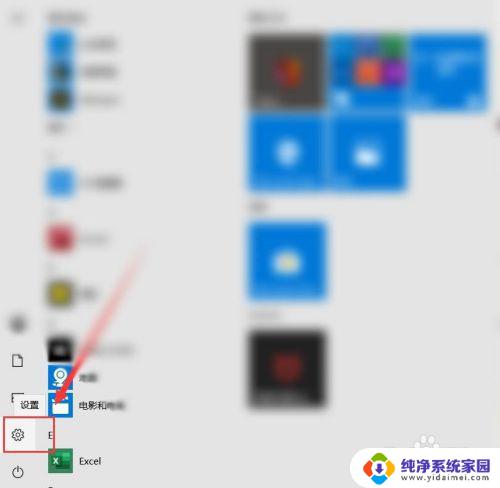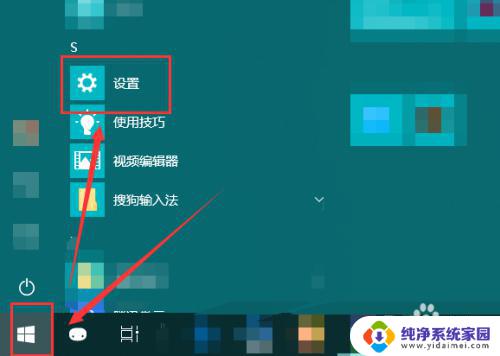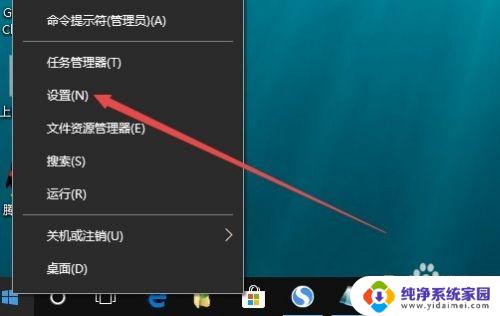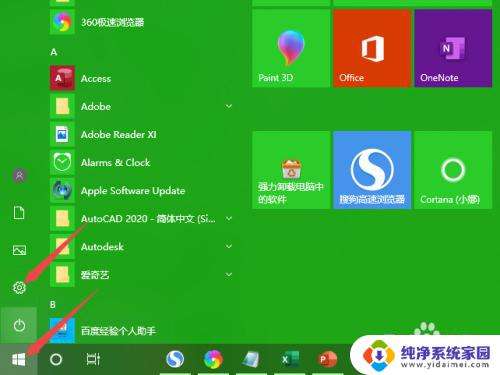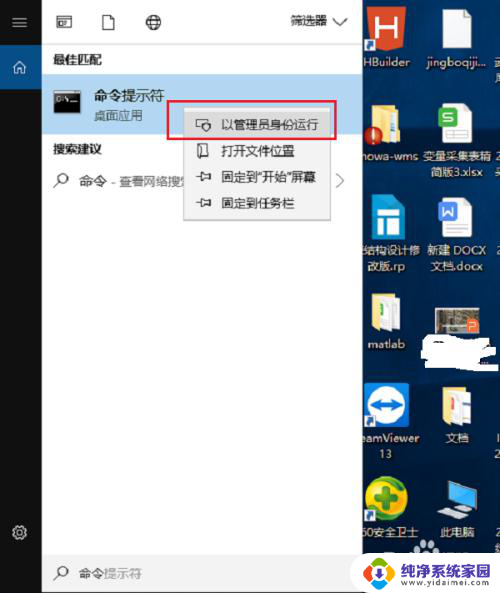电脑重置了网络设置上不了网怎么办 Win10网络重置后无法连接互联网怎么办
更新时间:2023-08-24 16:36:51作者:jiang
电脑重置了网络设置上不了网怎么办,在如今数字化时代,电脑和互联网已经成为我们生活中不可或缺的一部分,然而有时我们可能会遇到一些网络连接问题,尤其是在电脑重置网络设置后。特别是在使用Windows 10操作系统时,一些用户可能会遇到网络重置后无法连接互联网的困扰。在这种情况下,我们需要寻找解决方案来恢复网络连接,以确保我们能够继续享受与世界连接的便利。接下来我们将探讨一些解决方法,帮助您解决Win10网络重置后无法连接互联网的问题。
操作方法:
1使用Windows+R打开电脑运行。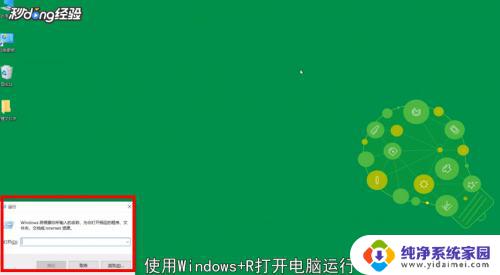 2在弹出的对话框中输入“services.msc”命令。
2在弹出的对话框中输入“services.msc”命令。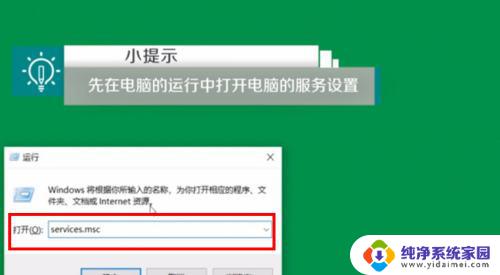 3单击“回车”,打开电脑的服务设置。
3单击“回车”,打开电脑的服务设置。 4在这里找到WLAN AutoConfig和Wired AutoConfig服务。
4在这里找到WLAN AutoConfig和Wired AutoConfig服务。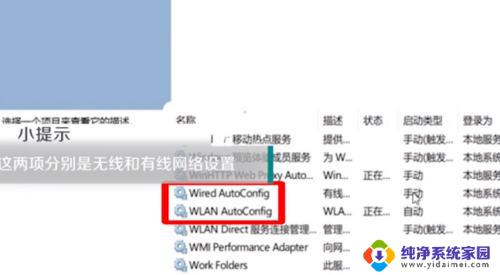 5确保这两项的启动类型没有被禁用。
5确保这两项的启动类型没有被禁用。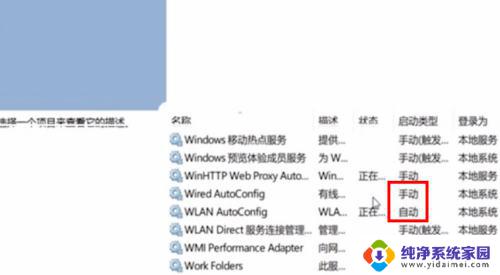 6还要确保服务的状态为正在运行。
6还要确保服务的状态为正在运行。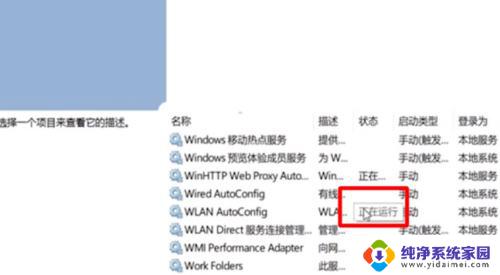 7双击“Wired AutoConfig服务”即可设置其启动类型和状态。
7双击“Wired AutoConfig服务”即可设置其启动类型和状态。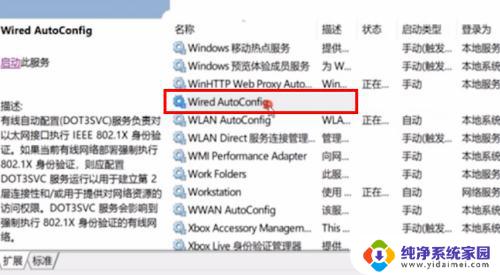 8设置完成后点击“确定”即可。
8设置完成后点击“确定”即可。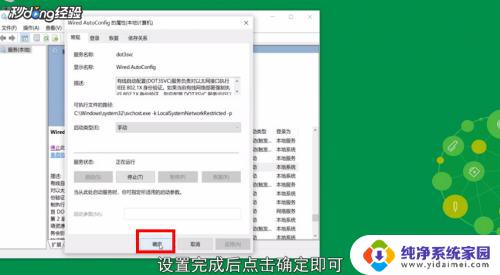 9总结如下。
9总结如下。
以上就是电脑重置网络设置后无法连接互联网的全部内容,希望这些步骤可以帮到有需要的用户。谢谢!